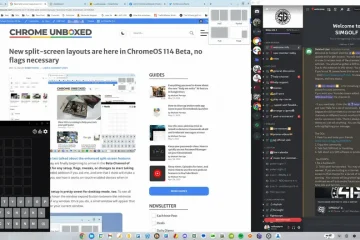Wi-Fi とイーサネットの両方に接続できる Windows コンピュータをお持ちの場合は、両方を同時に使用したいと思う状況に遭遇したことがあるかもしれません。これは実際に可能であるため、心配しないでください。 Windows で Wi-Fi とイーサネットを同時に使用する方法は次のとおりです。
デフォルトでは、Windows はネットワーク接続に一度に 1 つの接続を使用します。ネットワーク アダプターの設定を構成することにより、同じインスタンスで複数のネットワーク接続を使用できます。しかし、なぜコンピュータで複数の接続を使用する必要があるのでしょうか?まずそれを理解しましょう。
Windows で Wi-Fi とイーサネットを同時に使用する利点
Wi-Fi とイーサネットを同時に使用する主な利点は、ローカル サーバーがある場合に体験できます。 。このような場合、Windows コンピュータは Wi-Fi を使用してインターネットへの接続を維持し、イーサネットを使用してデータを転送し、ローカル サーバーにアクセスできます。
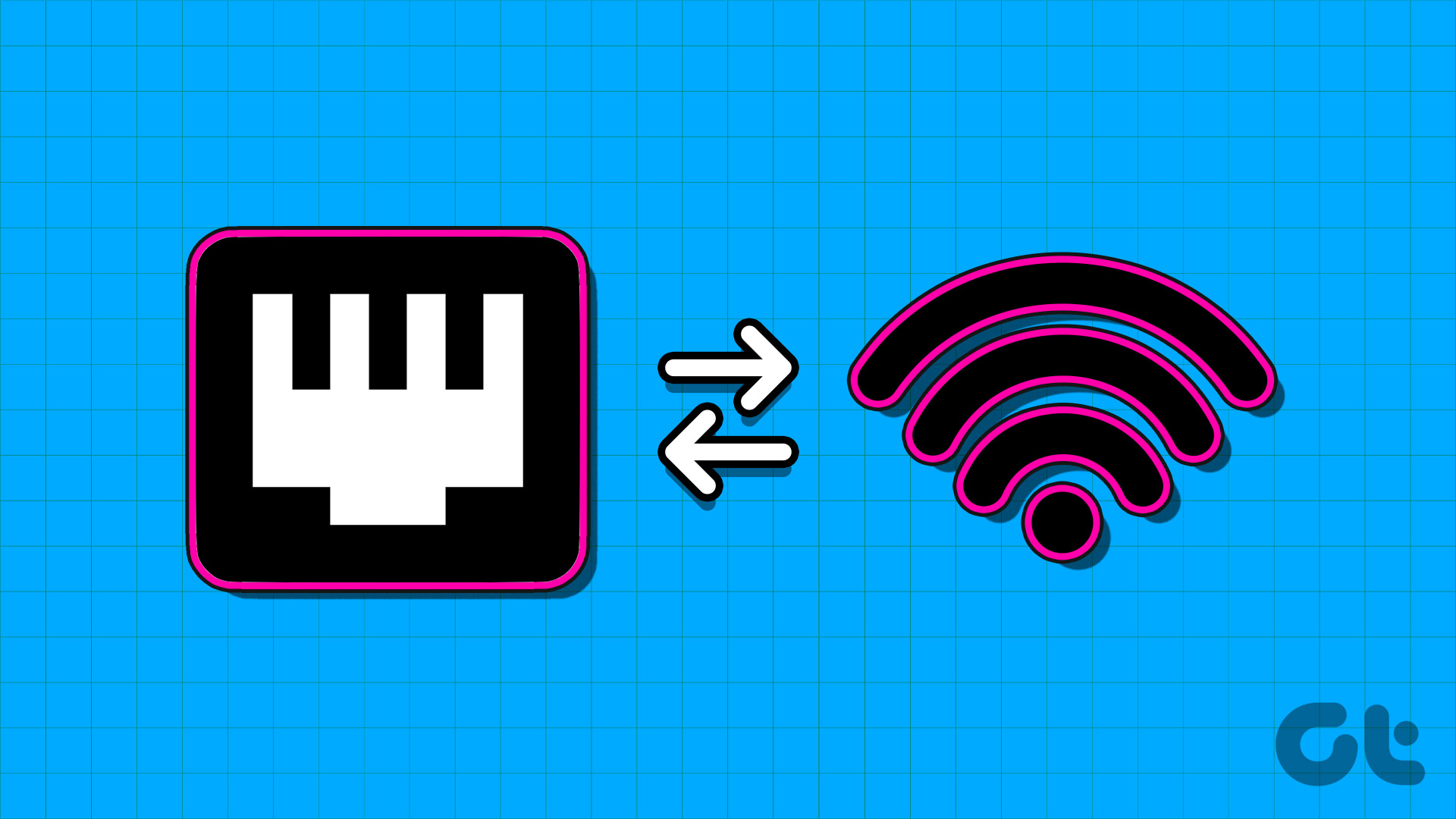
Wi-Fi と Wi-Fi の両方を備えた別のアプリケーションFi とイーサネットを同時に有効にすると、2 つの異なるインターネット接続がある場合、1 つをプライマリ接続として使用し、もう 1 つをバックアップとして維持できます。

プライマリ ソースがサービス不能になった場合でも、コンピュータはセカンダリ接続を使用して引き続きインターネットに接続できます。これにより、(両方の接続が同時に失敗しない限り) 接続の切り替えに時間がかからないため、コンピュータでインターネットのダウンタイムが発生することがなくなります。
Windows で Wi-Fi とイーサネットを同時に使用する方法
Wi-Fi とイーサネットを同時に使用するには、Windows でネットワーク アダプターの設定を構成する必要があります。これについては、詳細なガイドをご覧ください。
ステップ 1: Windows コンピュータでコントロール パネルを開きます。これを行うには、Windows + S を押し、検索バーに「コントロール パネル」と入力します。
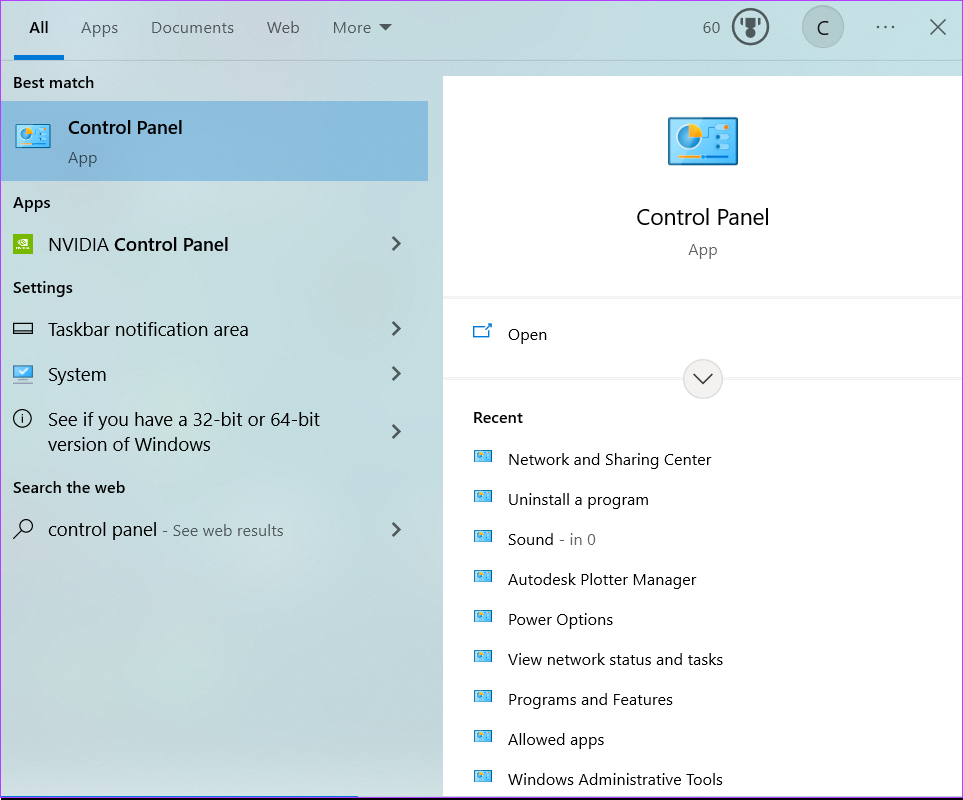
ステップ 2: [ネットワークとインターネット] をクリックします。
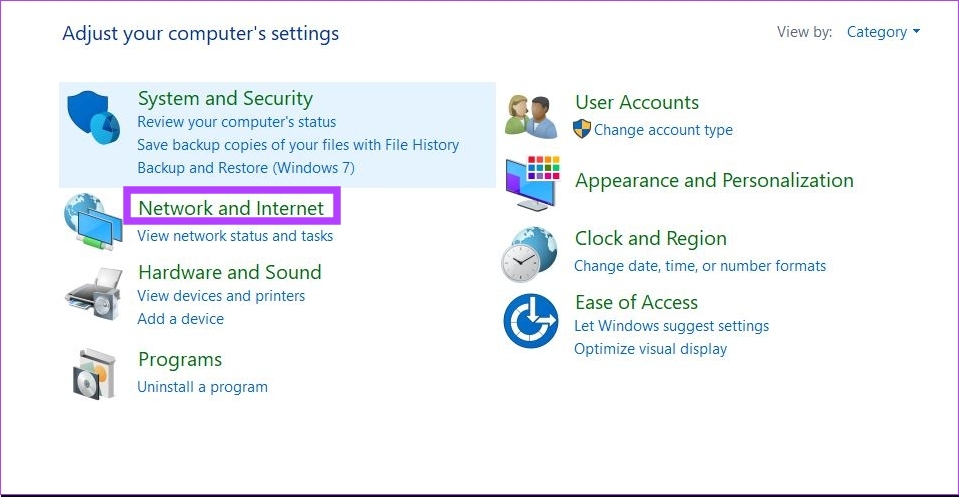
ステップ 3: 次に、をクリックします。 「ネットワークと共有センター」。これにより、現在アクティブなネットワーク接続の設定が開きます。
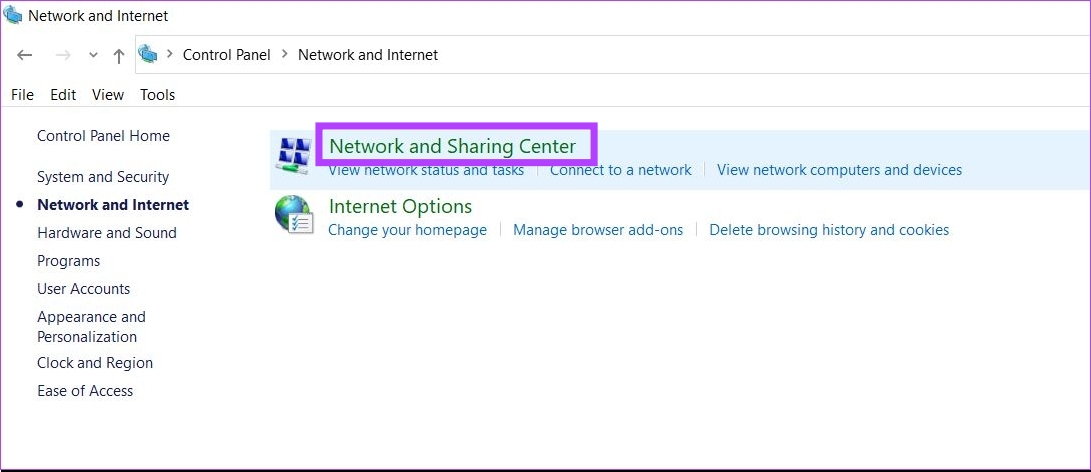
ステップ 4: [アダプター設定の変更] をクリックします。これにより、Windows コンピュータ上のすべてのネットワーク接続が表示されます。
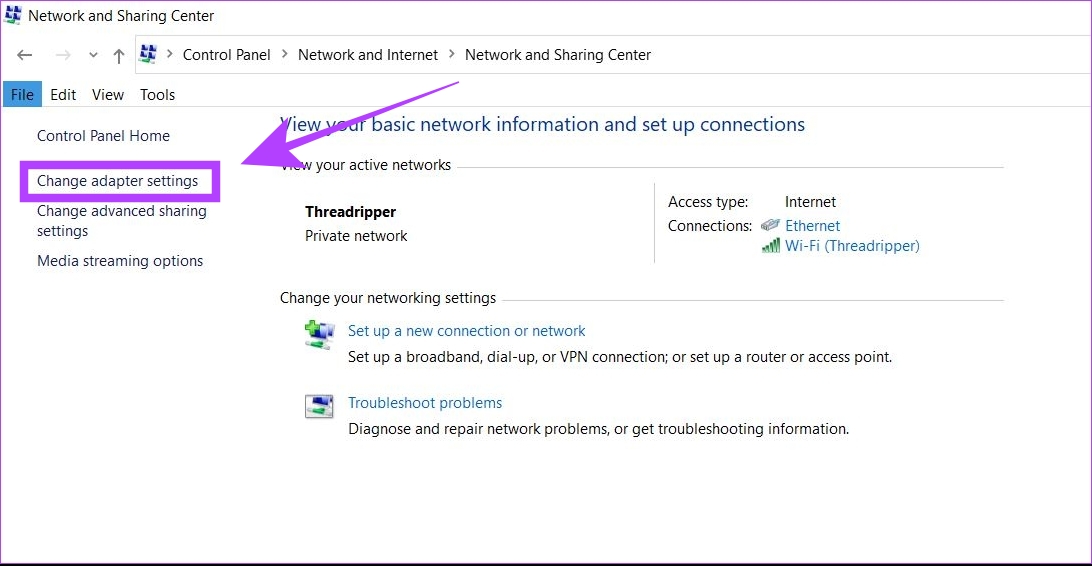
ステップ 5: 次に、イーサネット接続を右クリックして、[プロパティ] を選択します。
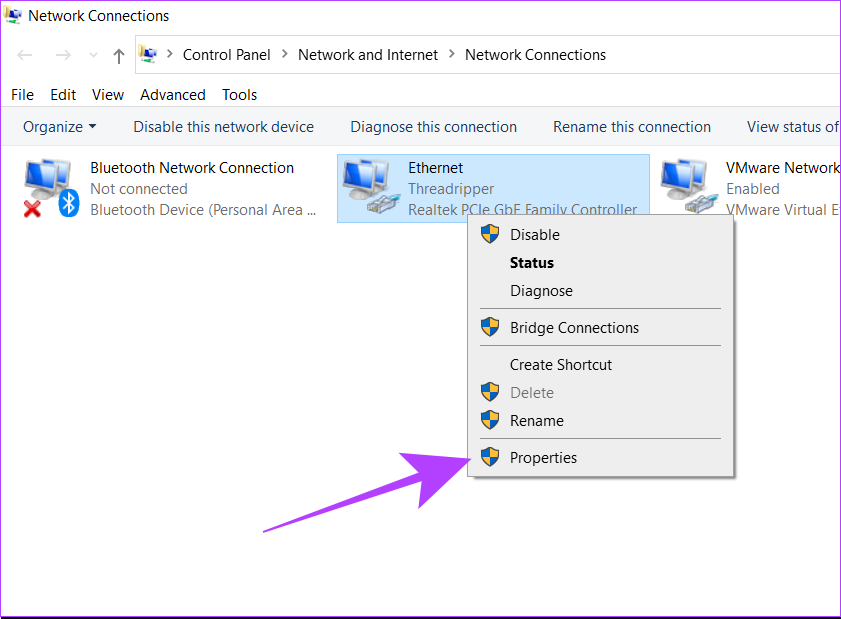
ステップ 6: [設定] をクリックします。.
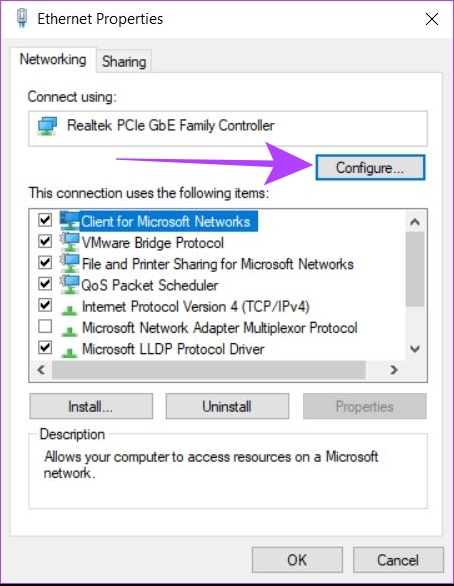
>ステップ 7: [詳細設定] をクリックします。イーサネット アダプターのすべてのプロパティを含むリストが表示されます。
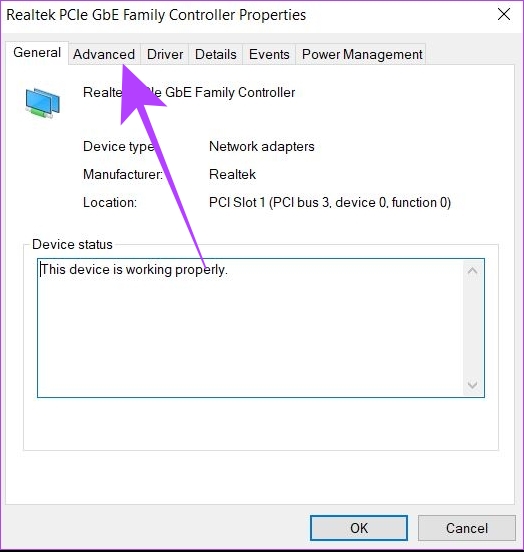
ステップ 8: そのリストから「Priority & VLAN」を検索します。それをクリックします。
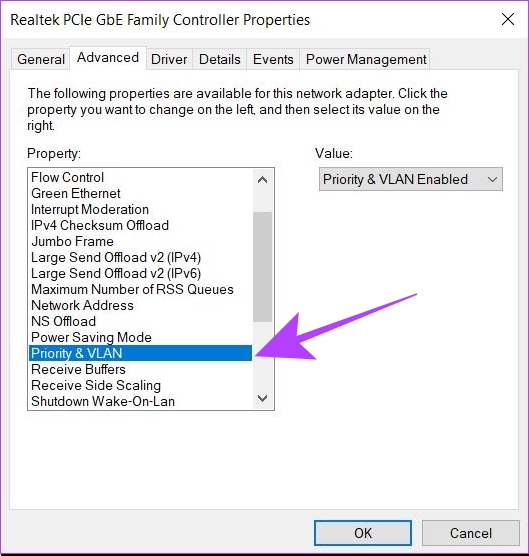
ステップ 9: [値] ドロップダウン メニューで [優先順位と VLAN を無効にする] を選択し、[OK] をクリックします。
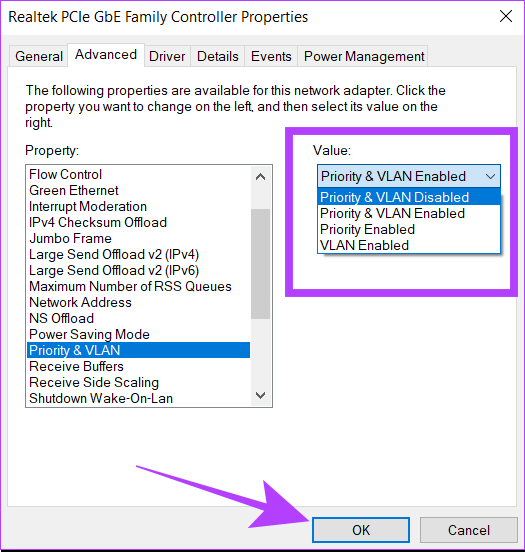
ステップ 10: コンピュータを再起動します。
これにより、Windows マシンが複数のネットワーク接続を同時に使用できるようになります。これらの設定は、ネットワーク接続からいつでも元に戻すことができます。どこからアクセスすればよいかわかりませんか? Windows でネットワーク設定を開く最も簡単な方法を見つけるには、ガイドを参照してください。
Windows でネットワークの優先順位を設定する
2 つのネットワークに同時に接続した後でも、Windows は引き続き最適なネットワークを検索します。インターネット接続を使用できるネットワーク。ただし、ネットワーク設定で優先順位を設定して、複数のネットワークに接続されている場合に特定の接続を使用するように Windows に指示することができます。その方法は次のとおりです。
ステップ 1: Windows + R を押して「ファイル名を指定して実行」を開きます。
ステップ 2: 次のように入力します。 ncpa.cpl が箱に入っています。 [OK] をクリックします。
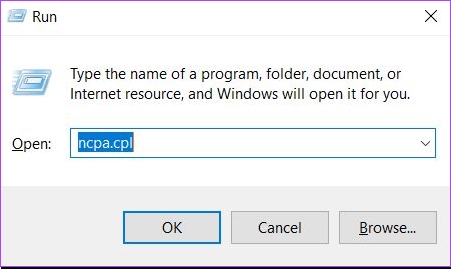
ステップ 3: 優先するネットワークを選択します。それを右クリックして、[プロパティ] に移動します。
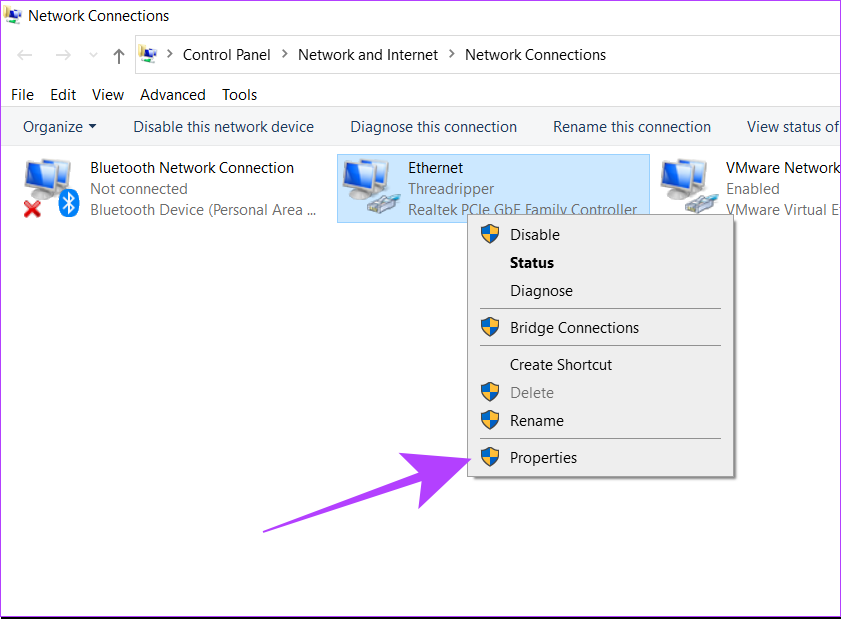
ステップ 4: 「インターネット バージョン プロトコル 4 (TCP/IPv4)」を検索してクリックします。
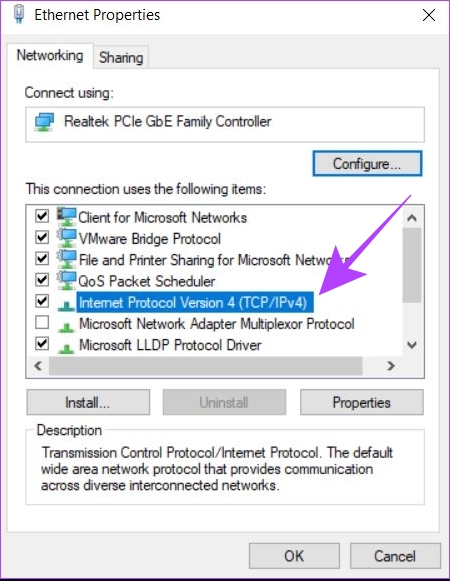
ステップ 5: 次に、[プロパティ] をクリックします。
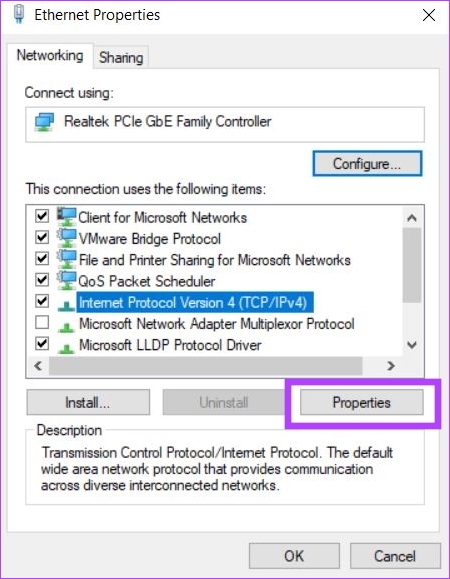
ステップ 6: [詳細設定] をクリックします。これにより、TCP/IP 優先順位の設定が開きます。

ステップ 7: [自動メトリック] ボックスのチェックを外します。これにより、[インターフェイス メトリック] に値を入力できるようになります。
ステップ 8: [インターフェイス メトリック] の横のボックスに「5」と入力します。 [OK] をクリックします。

お使いの Windows コンピュータは、2 つの接続を同時に使用し、2 つの接続間のネットワーク優先順位も設定されました。
Wi-Fi とイーサネットを同時に使用すると便利ですか?
ローカル サーバーまたは 2 つの別個のインターネット接続がある場合は、Wi-Fi とイーサネットを同時に使用すると便利です。どちらの場合も、複数のネットワーク接続を同時に使用できるため、Windows のデフォルトの単一接続構成と比べて利便性が向上します。

ただし、インターネット速度がすぐに 2 倍になるわけではないことを知っておく必要があります。 Wi-Fi とイーサネットを同時に使用します。 Wi-Fi とイーサネットの 2 つの別々のインターネット接続がある場合でも、Windows はインターネット接続に両方を同時に使用しません。したがって、デュアル接続は、ローカル サーバーまたはバックアップ インターネット接続がある特定のシナリオでのみ役立ちます。
Windows での Wi-Fi とイーサネットの使用に関する FAQ
1. Wi-Fi とイーサネットを同時に使用しようとしてもインターネットに接続できないのはなぜですか?
インターフェイス メトリックで優先順位として選択したネットワークがインターネットに接続されていることを確認してください。それ以外の場合は、優先順位を別のネットワークに変更する必要があります。
2. Windows がインターネット接続に選択したネットワーク優先順位を使用しないのはなぜですか?
これは、インターネット接続に IPv6 プロトコルを使用している場合に発生する可能性があります。このような場合は、IPv4 設定のすぐ下にあるインターネット バージョン プロトコル 6(TCP/IPv6) のネットワーク優先度設定を繰り返してください。
3.コンピュータを 2 つの異なる Wi-Fi ネットワークに同時に接続できますか?
いいえ、コンピュータを 2 つの異なる Wi-Fi ネットワークに同時に直接接続することはできません。このためには、外部 Wi-Fi アダプターを使用し、ネットワーク設定からこれらの両方の接続をブリッジする必要があります。これらの手順を実行した後でも、両方の Wi-Fi ネットワークから同時にインターネットを使用することはできないことに注意してください。プリンターやスマート デバイスなどの追加デバイスを接続する場合にのみ役立ちます。
イーサネットと Wi-Fi を同時に接続する
要約すると、Windows コンピューターを次のデバイスに接続できます。 Wi-Fi とイーサネットを同時に利用可能。ただし、インターネット接続は一度に 1 つの接続からのみ使用できます。 Windows コンピュータでこの手法を使用すると、イーサネット接続をサーバー、プリンタ、または LAN システムにチャネルしながら、Wi-Fi 経由でインターネットを使用できます。